
Cómo verificar el tamaño de un directorio en Linux

La capacidad de verificar el tamaño de los directorios puede ser de gran ayuda al tener que trabajar con archivos de gran tamaño en Linux. Con este tutorial, aprenderás cómo comprobar el tamaño de un directorio en Linux utilizando comandos de la terminal.
Requerimientos previos
Antes de comenzar, asegúrate de tener acceso a un sistema Linux y estar familiarizado con el uso de la terminal.
Verificar el tamaño de un directorio en Linux
Para verificar el tamaño de un directorio en Linux, utiliza el siguiente comando en la terminal:
du -sh directorio
El comando "du" significa "disc usage", y muestra el espacio utilizado por los archivos o directorios en un sistema de archivos. La opción "-s" significa "summarize", lo que muestra sólo un total de espacio utilizado por el directorio. La opción "-h" significa "human-readable", lo que muestra el tamaño en una forma fácil de leer para los humanos.
Si necesitas más detalles sobre el uso de espacio del directorio, puedes eliminar la opción "-s" para obtener un desglose de espacio para cada subdirectorio del directorio especificado.
du -h directorio
Verificar el tamaño de los subdirectorios de un directorio
Para verificar el tamaño de los subdirectorios de un directorio en Linux, utiliza el siguiente comando en la terminal:
du -h directorio/*
Este comando mostrará el tamaño de cada subdirectorio dentro del directorio especificado.
Ordenar el resultado por tamaño
Es posible ordenar los resultados de los comandos "du" para mostrar los directorios más grandes al principio. Utiliza el siguiente comando para ordenar por tamaño en orden ascendente:
du -sh directorio/* | sort -h
Para ordenar en orden descendente, utiliza el siguiente comando:
du -sh directorio/* | sort -rh
Conclusión
Con este tutorial, aprendiste cómo comprobar el tamaño de los directorios en Linux utilizando la terminal. La capacidad de verificar el tamaño de los directorios es una herramienta útil para cualquier administrador de sistemas o usuario de Linux. Asegúrate de seguir estos pasos para tener una comprensión clara del uso del espacio en los archivos de tu sistema.
Preguntas frecuentes
¿Puedo verificar el tamaño de un archivo individual con este comando?
No, el comando "du" sólo verifica el tamaño del directorio o subdirectorio especificado.
¿Puedo verificar el tamaño de varios directorios a la vez?
Sí, puedes especificar varios directorios en el comando "du" separados por un espacio en blanco.
¿Este comando funciona en sistemas operativos diferentes a Linux?
El comando "du" es específico a sistemas operativos tipo Unix, como Linux y macOS.
¿Qué otros comandos puedo utilizar para administrar el almacenamiento en Linux?
Algunos otros comandos útiles para administrar el almacenamiento en Linux incluyen "df" para mostrar espacio en disco disponible y utilizado, y "ls" para mostrar el tamaño y fecha de modificación de los archivos en un directorio.
Ejemplos de código
Aquí hay un ejemplo de una salida posible del comando "du -sh directorio":
1.2G directorio
Y aquí está un ejemplo de salida del comando "du -sh directorio/* | sort -rh":
250M directorio/subdirectorio1
800K directorio/subdirectorio2
15K directorio/subdirectorio3






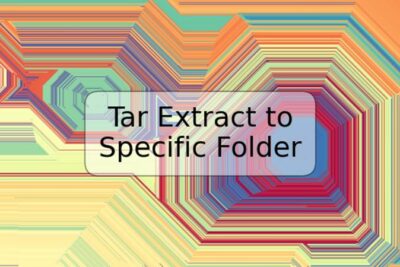




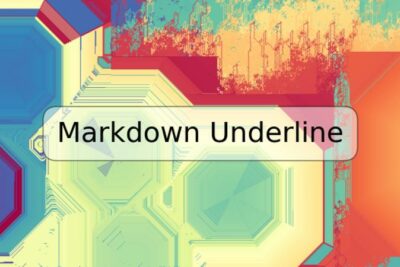
Deja una respuesta